Este era pra ser um grandioso texto com muitas linhas de comandos, uma maior do que a outra, para limpar cache, arquivos temporários, thumbnails, pacotes inúteis etc etc. Mas na minha busca por informações sobre o assunto, achei tantas ferramentas legais para fazer isso de modo eficaz e confortável que desisti da ideia original e optei por apenas listar algumas das boas ferramentas que encontrei, testei e gostei.
BleachBit
Está é uma ferramenta completa que uma vez instalada faz boa parte do trabalho que você precisa para manter as coisas arrumadas. O site oficial[1] permite baixar a ferramenta para instalação em qualquer distribuição Linux e até mesmo no Windows. Para os felizes usuários do Ubuntu basta procurar por ele na Central de Programas, ou no seu gerenciador de pacotes favoritos.
Como se pode ver no screenshot abaixo a sua interface bastante simples se dividindo em dois painéis. Do lado esquerdo temos uma árvore relacionando alguns programas e suas respectivas opções de limpeza. Do lado direito temos uma breve descrição do que seria cada opção onde também se verá a lista de atividades realizadas pelo utilitário.
Seu uso é tão simples quanto a interface deixa parecer. Após instalado ele estará acessível a partir de Aplicativos > Ferramentas do sistema > BleachBit. Selecione os itens que você desejar limpar e então clique no botão “Preview” para ver a lista de arquivos e pastas que serão removidos. Em seguida Clique no botão “Delete” e espere o resultado.
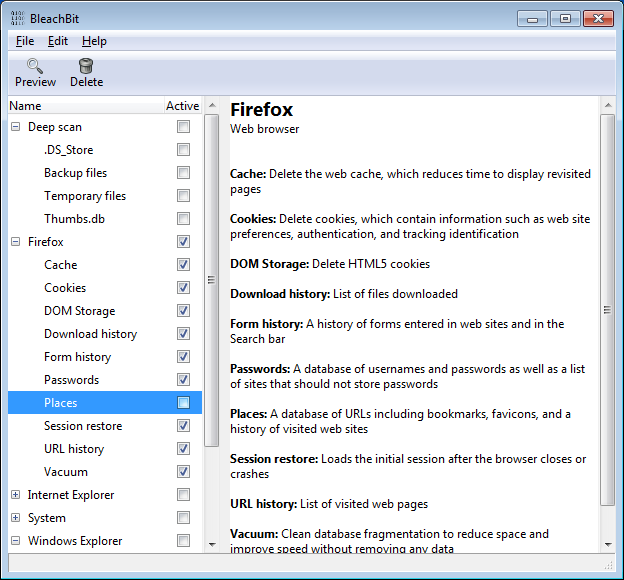
GtkOrphan
Quando instalamos algum aplicativo é comum que vários pacotes sejam instalados junto para satisfazerem algumas dependências. Mas é comum também que alguns destes pacotes não sejam removidos novamente quando a aplicação é desinstalada. Estes são os pacotes órfãos e que muitas vezes estão lá ocupando espaço desnecessariamente.
O GtkOrphan[2] é uma interface gráfica para o utilitário deborphan que tem a mesma finalidade mas roda pela linha de comandos. Para instalá-lo você pode usar o Gerenciador de pacotes do Ubuntu e então basta abrí-lo a partir de Sistema > Administração > Remove orphaned packages.
Tal como BleachBit o GtkOrphan é bem simples e ao ser aberto já deverá mostrar uma lista de pacotes órfãos que podem ser removidos. Marque os que você deseja remover e clique no botão OK.
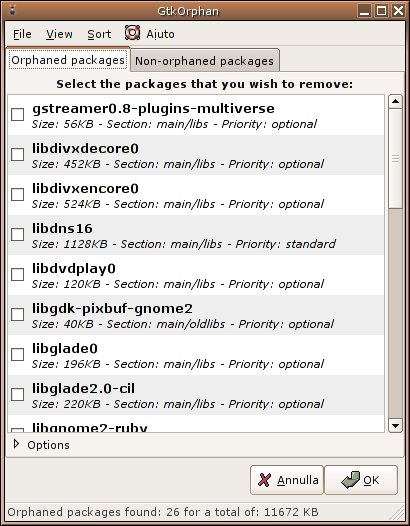
FSlint
Esta é a ferramenta que dará o retoque final do trabalho de faxina do seu computador. O FSlint permite que você encontre arquivos duplicados, com nomes ruins, em conflito, temporários, links simbólicos quebrados etc.
Uma vez instalado ele pode ser encontrado em Aplicativos > Ferramentas do Sistema > FSlint. Seu uso se resume a adicionar os diretórios a serem varridos, clicar na opção que deseja localizar – Arquivos Duplicados, por exemplo – e então clicar em “Procurar” e então decidir o que fazer com eles.
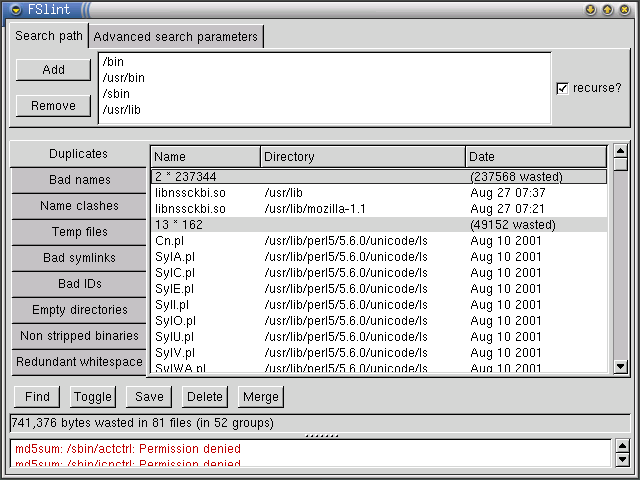
Duplicate Files finder
O nome já diz tudo. Localizador de arquivos duplicados. Também de uso simples – vide interface principal na imagem a seguir – este utilitário com versão disponível para Windows e para Linux permite que você encontre arquivos duplicados em seu computador e então os remova, ou os substitua por um link para um único arquivo.
Além dos binários compilados para download, a sua página no sourceforge[3] oferece algumas poucas informações sobre ele, mas o suficiente para que você faça um bom uso desta utilíssima ferramenta.
Seu uso se resume a definir o diretório de pesquisa, alguns parâmetros para restrição da busca e então clicar no botão “Go!” para que ele busque os arquivos duplicados e o apresente a listagem para que você decida o que fazer com eles.
Algo mais e além
Certamente existem outras ferramentas pra realizar estas mesmas atividades que inclusive podem ser feitas via linha de comandos. Por exemplo ainda não achei uma ferramenta para remover as versões antigas de Kernel que vão se acumulando e ocupando espaço ao longo do tempo. Por isso eu resolvo este problema via linha de comando digitando os seguintes comandos:
dpkg --get-selections|grep -E linux-"(image|header)"
ou
aptitude search linux-"(image|header)"|grep ^i
e ainda
sudo dpkg --purge <pacote1> <pacote2> <pacote3>...
O primeiro e o segundo comandos listarão todos os pacotes de kernel e headers instalados no seu sistema (Escolha um dentre os dois para usar). Já o terceiro comando é o que efetivamente “purgará” todos os pacotes selecionados, liberando espaço no disco.
Quem tiver dicas e mais sugestões é só colocar nos comentários.
Referências
[1] BleachBit. http://bleachbit.sourceforge.net/
[2] GtkOrphan. http://www.marzocca.net/linux/gtkorphan.html
[3] Duplicate Files Finder. http://doubles.sourceforge.net/